在使用电脑的过程中,我们可能会遇到各种各样的问题,而有时候最好的解决方法就是重装操作系统。而使用U盘重装电脑系统是一种简单且方便的方式。本文将为大家介绍一套简明易懂的步骤,帮助您轻松完成U盘重装电脑系统。
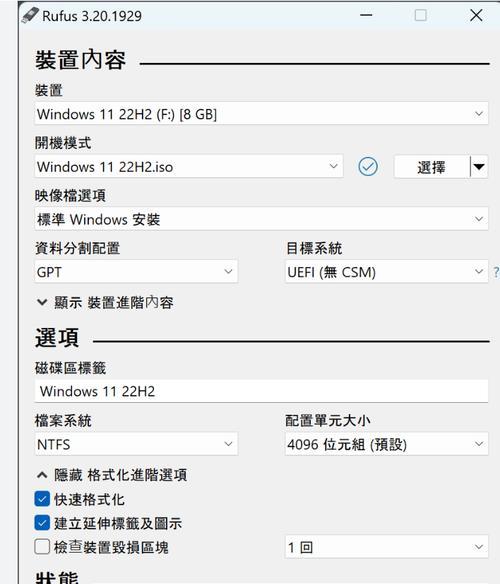
选择合适的U盘
选择一个容量足够大的U盘,建议容量不低于8GB,以确保安装过程中不会出现空间不足的问题。
备份重要数据
在进行系统重装之前,一定要将重要的数据备份到其他设备或云存储中,以免数据丢失。

下载适合的系统镜像文件
根据您所使用的电脑型号和操作系统版本需求,从官方网站或其他可信来源下载适合的系统镜像文件。
格式化U盘并制作启动盘
使用专业的软件,如Rufus或UltraISO等,在U盘上进行格式化并制作启动盘。确保在制作启动盘时选择正确的系统镜像文件。
设置电脑启动顺序
进入电脑的BIOS设置界面,将U盘设置为第一启动选项,以确保电脑能够从U盘中引导启动。

插入U盘并重启电脑
将制作好的启动盘插入电脑的USB接口,并重启电脑。电脑将自动从U盘中引导启动,并进入系统安装界面。
选择安装类型
在系统安装界面上,选择合适的安装类型,包括语言、版本和目标驱动器等选项,并点击“下一步”继续。
格式化目标驱动器
在安装界面上,选择目标驱动器并进行格式化。请注意,此操作将会清空目标驱动器上的所有数据,请提前备份好重要数据。
系统安装
在目标驱动器格式化完成后,系统安装将自动开始。此过程可能需要一定时间,请耐心等待。
设置个人偏好
在系统安装完成后,根据个人偏好和需求进行一些基础设置,如账户设置、网络连接、时间和日期等。
更新系统和驱动程序
打开系统设置界面,更新系统和驱动程序以确保电脑的稳定性和安全性。
安装常用软件
根据个人需求,安装常用的软件,如浏览器、办公套件、媒体播放器等。
恢复备份数据
如果之前备份了重要数据,现在可以将其恢复到新系统中,以便继续使用。
优化系统设置
根据个人需求,进行一些系统设置的优化,如关闭不必要的自启动程序、清理垃圾文件等,以提升电脑性能。
重装后的使用注意事项
重装系统后,请及时安装杀毒软件、更新系统补丁、定期备份重要数据等,以保证电脑的安全和稳定运行。
通过这套简明易懂的U盘重装电脑系统教程,您可以轻松完成系统重装,并快速恢复到一个干净、稳定的工作状态。请记住在操作之前备份重要数据,并按照步骤进行操作,以免造成不必要的麻烦。祝您顺利完成系统重装!







